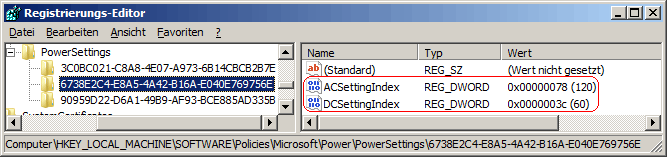|
Um besonders bei tragbaren Rechnern (Laptops) Energie sparen zu können, kann die Festplatte nach einer bestimmten Leerlaufzeit automatisch abgeschalten werden. Dafür stehen den Benutzern im Abschnitt "Festplatte" der erweiterten Energieoptionen (Systemsteuerung) die entsprechenden Einstellmöglichkeiten bereit. Diese Einstellung legt den Zeitraum der Inaktivität fest, bevor Windows die Festplatte ausschaltet. Zusätzlich können die Benutzer die Einstellung nicht mehr ändern.
So geht's:
- Starten Sie ...\windows\regedit.exe bzw. ...\winnt\regedt32.exe.
- Klicken Sie sich durch folgende Schlüssel (Ordner) hindurch:
HKEY_LOCAL_MACHINE
Software
Policies
Microsoft
Power
PowerSettings
6738E2C4-E8A5-4A42-B16A-E040E769756E
Falls die letzten Schlüssel noch nicht existieren, dann müssen Sie diese erstellen. Dazu klicken Sie mit der rechten Maustaste in das rechte Fenster. Im Kontextmenü wählen Sie "Neu" > "Schlüssel".
- Doppelklicken Sie auf den Schlüssel "ACSettingIndex" (für Netzbetrieb) oder auf den Schlüssel "DCSettingIndex" (für Akkubetrieb).
Falls die Schlüssel noch nicht existieren, dann müssen Sie diese erstellen. Dazu klicken Sie mit der rechten Maustaste in das rechte Fenster. Im Kontextmenü wählen Sie "Neu" > "DWORD-Wert" (REG_DWORD).
- Als Wert geben Sie den Zeitraum der Inaktivität an, bevor die Festplatte ausgeschaltet wird. Z.B.: "120" Sekunden (= 2 Minuten)
- Die Änderungen werden ggf. erst nach einem Neustart aktiv.
Hinweise:
- ACSettingIndex:
Gibt die Leerlaufzeit in Sekunden an, bevor die Festplatte im Netzbetrieb ausgeschaltet wird. Standard: 1200 Sekunden (= 20 Minuten)
- DCSettingIndex:
Gibt die Leerlaufzeit in Sekunden an, bevor die Festplatte im Akkubetrieb ausgeschaltet wird. Standard: 600 Sekunden (= 10 Minuten)
- Damit der Benutzer die Einstellung selbst ändern kann, müssen Sie den Schlüssel "ACSettingIndex" und/oder "DCSettingIndex" wieder löschen. Klicken Sie dazu auf den/die Schlüssel und drücken die Taste "Entf".
- Ändern Sie bitte nichts anderes in der Registrierungsdatei. Dies kann zur Folge haben, dass Windows und/oder Anwendungsprogramme nicht mehr richtig arbeiten.
|